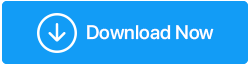I modi migliori per correggere rapidamente l'errore di Windows Update 0x800f080a
Pubblicato: 2022-01-31Microsoft distribuisce regolarmente aggiornamenti essenziali dal punto di vista delle funzionalità e della sicurezza. Tuttavia, ci sono stati casi in cui gli utenti non sono stati in grado di recuperare gli aggiornamenti cumulativi. L'errore che emerge porta il codice di errore 0x800f080a. Uno degli scenari più comuni o meglio dei modi in cui si verifica questo errore è quando l'aggiornamento fa dei progressi e poi si blocca a una certa percentuale. In questo post parleremo dei possibili modi in cui questo problema può essere affrontato.
| Modi in cui è possibile correggere l'errore 0x800f080a di Windows Update | ||
|---|---|---|
| SL. No | Aggiustare | Perché questa correzione è consigliata |
| 1 | Riavvia il tuo computer | Non è necessario iniziare con misure avanzate, un semplice riavvio potrebbe fare al caso tuo [1] |
| 2 | Avvia Windows in stato di avvio pulito | L'avvio di Windows in uno stato di avvio pulito aiuterà a disabilitare i programmi che potrebbero impedire l'aggiornamento di Windows [2] |
| 3 | Libera spazio su disco | È possibile che il tuo computer non abbia spazio su disco sufficiente per recuperare l'aggiornamento. Liberare spazio su disco può aiutare [3] |
| 4 | Esegui lo strumento di risoluzione dei problemi di Windows | Microsoft fornisce uno strumento per la risoluzione dei problemi che potrebbe essere in grado di monitorare e risolvere il problema che impedisce l'aggiornamento di Windows [4] |
| 5 | Scollega il disco rigido esterno | Le periferiche esterne possono a volte interferire con gli aggiornamenti. Quindi, la soluzione migliore è rimuoverli [5] |
| 6 | Ripristina Windows Update | Questo passaggio aiuterebbe a riparare eventuali componenti danneggiati relativi all'agente di aggiornamento [6] |
| 7 | Utilizzare uno strumento di aggiornamento software | Impossibile aggiornare le applicazioni a causa di un aggiornamento non funzionante. Puoi recuperare gli aggiornamenti per le tue applicazioni con l'aiuto di uno strumento di aggiornamento software [7] |
| 8 | Scarica manualmente Windows Update | Impossibile recuperare gli aggiornamenti di Windows 10 a causa dell'errore 0x800f080a, puoi invece installarlo dal sito Web Microsoft [8] |
1. Riavvia il computer
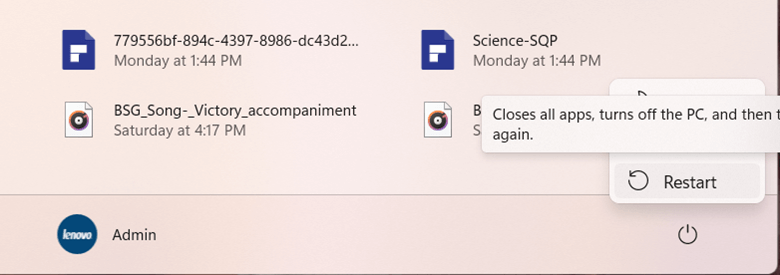
Esistono molti aggiornamenti di Windows 10 che non richiedono misure avanzate e un semplice riavvio può avviare l'aggiornamento richiesto . Quindi, tutto ciò che devi fare è premere il pulsante Windows , fare clic sul pulsante di accensione e quindi fare clic su Riavvia . Prima di farlo, assicurati di salvare prima il tuo lavoro esistente in modo da non rischiare di perdere qualcosa di importante.
2. Avvia Windows in stato di avvio pulito
L' avvio di Windows in uno stato di avvio pulito può aiutare a risolvere l'errore 0x800f080a. Più specificamente, questa correzione aiuterebbe se il software di terze parti interferisce con il download e l'installazione di aggiornamenti sul tuo PC Windows. Ecco i passaggi per avviare il computer in uno stato di avvio pulito:
1. Premere Windows + R per aprire la finestra di dialogo Esegui
2. Digita msconfig e premi invio
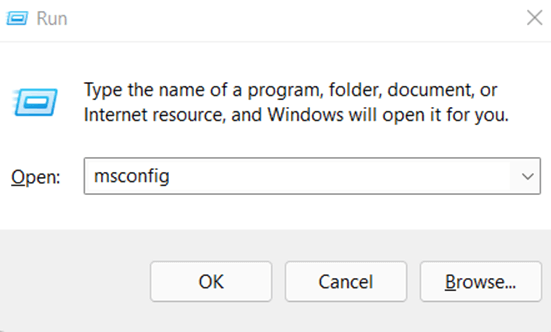
3. Quando si apre la finestra Configurazione del sistema , fare clic sulla scheda Servizi
4. Dal basso, seleziona la casella di controllo Nascondi tutti i servizi Microsoft e quindi fai clic su Disabilita tutto
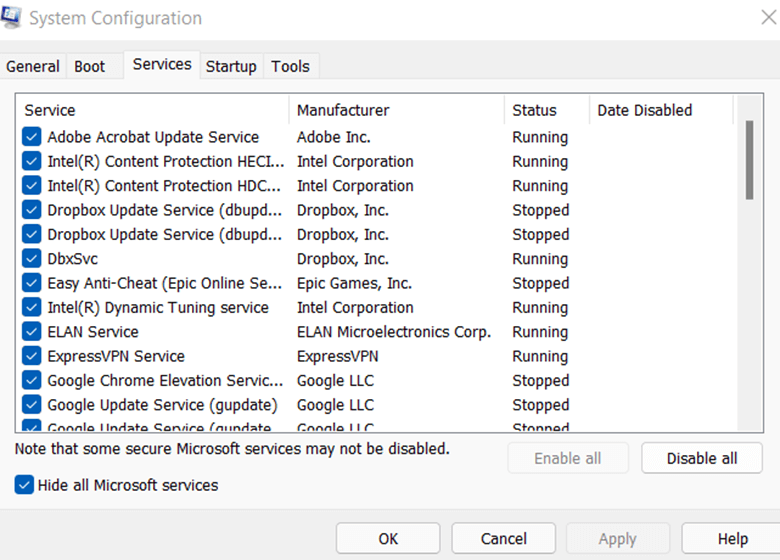
5. Vai alla scheda Avvio e fai clic su Apri Task Manager . Disabilita tutti i servizi che non sono richiesti
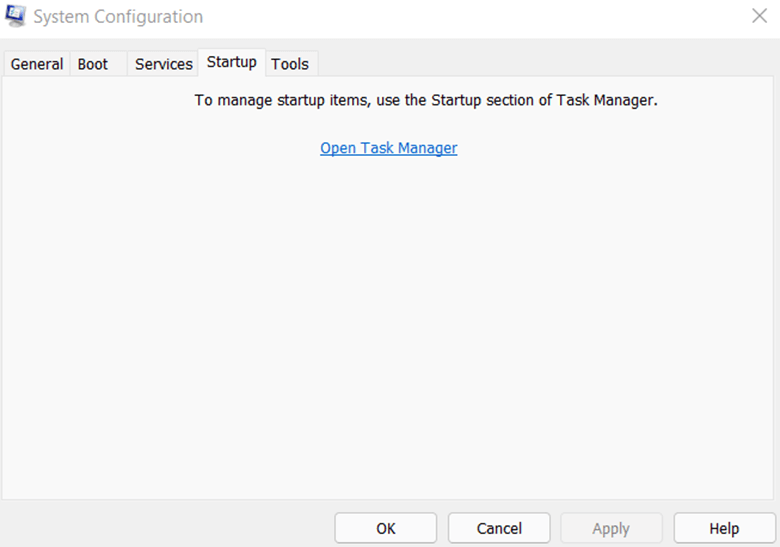
6. Riavvia il computer e controlla se ora sei in grado di eseguire gli aggiornamenti
3. Libera spazio su disco
Per installare ed eseguire gli aggiornamenti, dovresti avere una certa quantità di spazio libero. Ad esempio, per un sistema operativo Windows 10 a 64 bit, sono consigliati almeno 20 GB di spazio libero. Ecco alcuni dei modi migliori e veloci per liberare spazio su disco su Windows 10 .
4. Esegui lo strumento di risoluzione dei problemi di Windows
Gli errori di aggiornamento sono abbastanza comuni e, se non risolti in tempo, possono rendere il tuo PC vulnerabile a problemi di sicurezza e potresti anche non ricevere importanti aggiornamenti delle funzionalità. Quindi, se vuoi correggere l'errore di Windows Update 0x800f080a, puoi utilizzare lo strumento di risoluzione dei problemi di aggiornamento dedicato di Windows e qui ci sono i passaggi per lo stesso:
1. Premere la combinazione di tasti Windows + S
2. Digita Risoluzione dei problemi e dal lato destro fai clic su Impostazioni risoluzione dei problemi
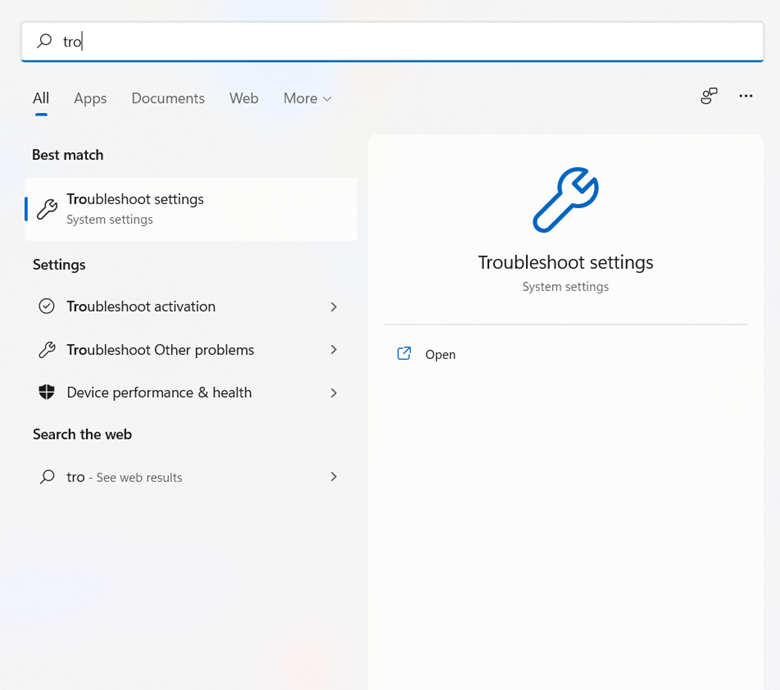

3. Fare clic su Altri strumenti per la risoluzione dei problemi
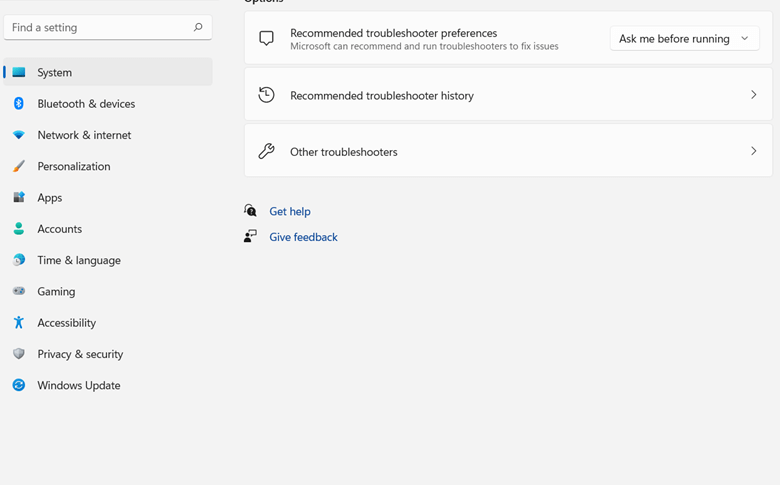
4. Sul lato destro, nella sezione Più frequenti , individuare Windows Update e quindi fare clic sul pulsante Esegui accanto ad esso
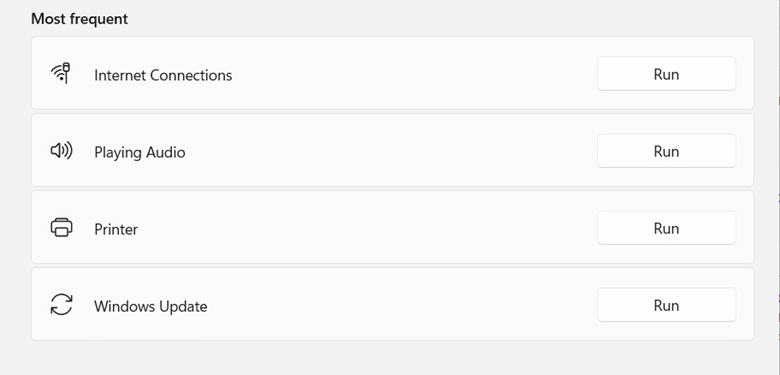
5. Segui le istruzioni sullo schermo
6. Riavvia il computer ed esegui nuovamente gli aggiornamenti
5. Scollegare il disco rigido esterno
Una correzione per l'errore 0x800f080a su Windows 10 che Microsoft consiglia e che ha funzionato per molti utenti consiste nel disconnettere qualsiasi hardware esterno. Tale hardware esterno può includere unità flash USB, dock o qualsiasi altro dispositivo di archiviazione. Dopo averlo fatto, prova a eseguire di nuovo l'aggiornamento.
6. Ripristina Windows Update
Quando si tenta di scaricare o installare patch o build tramite l'aggiornamento di Windows, è possibile che venga visualizzato l'errore 0x800f080a. Un modo per correggere 0x800f080a consiste nel ripristinare Windows Update e quindi eliminare i componenti relativi all'agente di aggiornamento. Per questo passaggio, utilizzeremo il prompt dei comandi . Ti consigliamo vivamente di creare un punto di ripristino del sistema in modo che, nel caso qualcosa vada storto, puoi utilizzare un punto di ripristino e riportare Windows a uno stato in cui funzionava correttamente -
1. Nella barra di ricerca di Windows, digita cmd
2. Dal lato destro, selezionare Esegui come amministratore
3. Quando si apre la finestra del prompt dei comandi , digitare i seguenti comandi uno dopo l'altro e separarli premendo Invio
net stop wuauserv
net stop bits
net stop appidsvc
ren %systemroot%\SoftwareDistribution SoftwareDistribution.bak
ren %systemroot%\system32\catroot2 catroot2.bak
4. Una volta fatto, riavvia i servizi copiando e incollando i comandi seguenti e premi Invio dopo ogni comando
net start wuauserv
net start bits
net start appidsvc
net start cryptsvc
5. Esci dal prompt dei comandi e riavvia il PC
Questi comandi interromperanno i servizi relativi a Windows Update, rinomineranno la cartella Catroot2 e SoftwareDistribution esistente e ne creeranno persino una nuova.
7. Utilizzare uno strumento di aggiornamento software
Se un aggiornamento di Windows non funzionante ti impedisce di recuperare gli aggiornamenti per le varie applicazioni sul tuo computer, puoi utilizzare uno strumento di aggiornamento software di terze parti. Uno di questi strumenti è Systweak Software Updater. Lo strumento ti informa sugli aggiornamenti software essenziali e ti aiuta ulteriormente a eseguire questi aggiornamenti automaticamente. Puoi anche scegliere di programmare gli aggiornamenti all'ora che preferisci.
Perché ci piace Systweak Software Updater?
Systweak Software Updater non solo ti aiuta ad aggiornare facilmente le applicazioni obsolete, ma ti aiuta a farlo senza errori. Potresti chiederti come? Molto prima di recuperare un aggiornamento, Systweak Software Updater ti consente di creare un punto di ripristino .
Come utilizzare Systweak Software Updater?
1. Scaricare e installare Systweak Software Updater
Fare clic qui per scaricare Systweak Software Updater
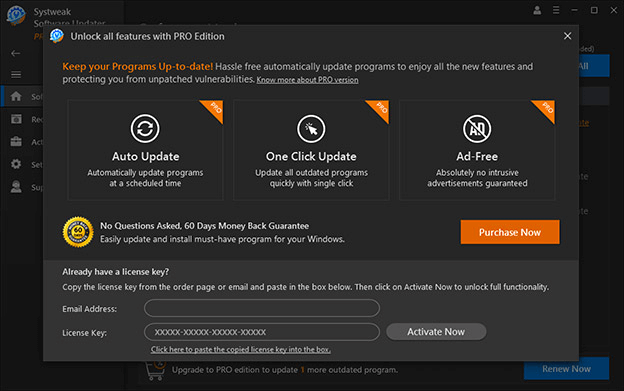
2. Fare clic sulla casella di controllo accanto al programma obsoleto
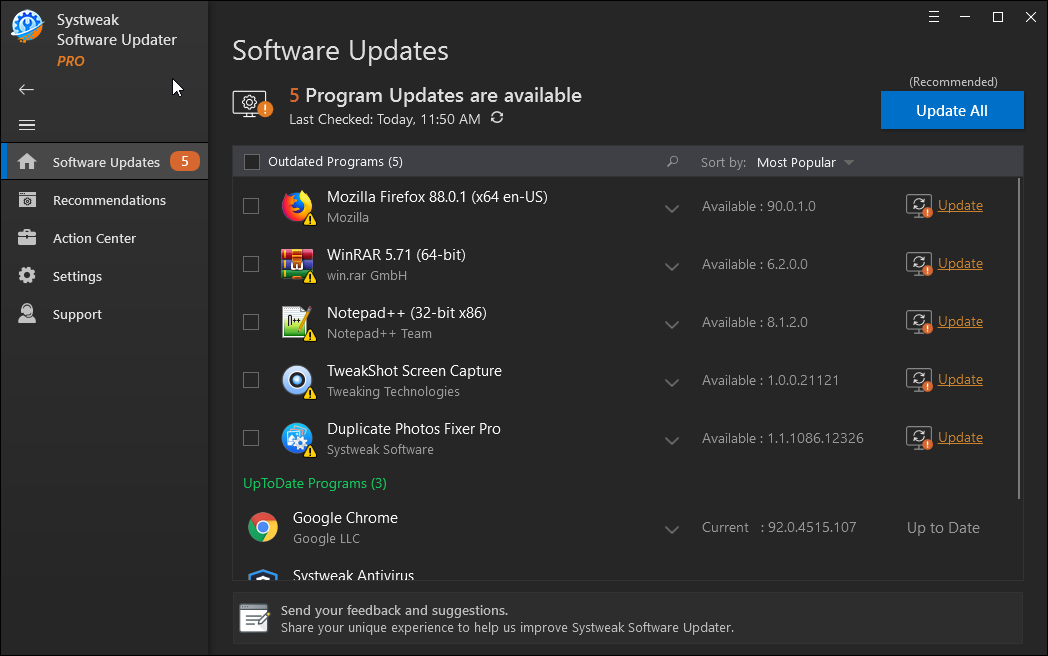
3. Fare clic sull'opzione Aggiorna . Nel caso in cui siano presenti più programmi obsoleti, fare clic sulla casella di controllo Programmi obsoleti e quindi fare clic su Aggiorna tutto
8. Scarica manualmente Windows Update
Una soluzione alternativa per recuperare aggiornamenti importanti consiste nel scaricarli dal sito Web Microsoft. L'unico problema qui è che dovresti sapere quale versione stai tentando di aggiornare perché di conseguenza dovrai selezionare la versione e installare l'aggiornamento. Per installare manualmente l'ultimo aggiornamento di Windows 10:
1. Visita il sito Web Microsoft
2. Prendere nota dell'aggiornamento rilasciato di recente
3. Cercare l'aggiornamento nel catalogo degli aggiornamenti elencato nel sito Web con collegamento ipertestuale
4. Scarica l'aggiornamento. Qui è anche importante prendere nota se il tuo computer è un computer a 32 o 64 bit
5. Aprire il file e seguire le istruzioni visualizzate per scaricare l'aggiornamento
Avvolgendo
Sei stato in grado di correggere l'errore di aggiornamento di Windows 10 0x800f080a? Se sì, quale delle soluzioni precedenti ti ha aiutato a risolvere il problema, faccelo sapere nella sezione commenti qui sotto. Per ulteriori contenuti di questo tipo, continua a leggere Tweak Library.